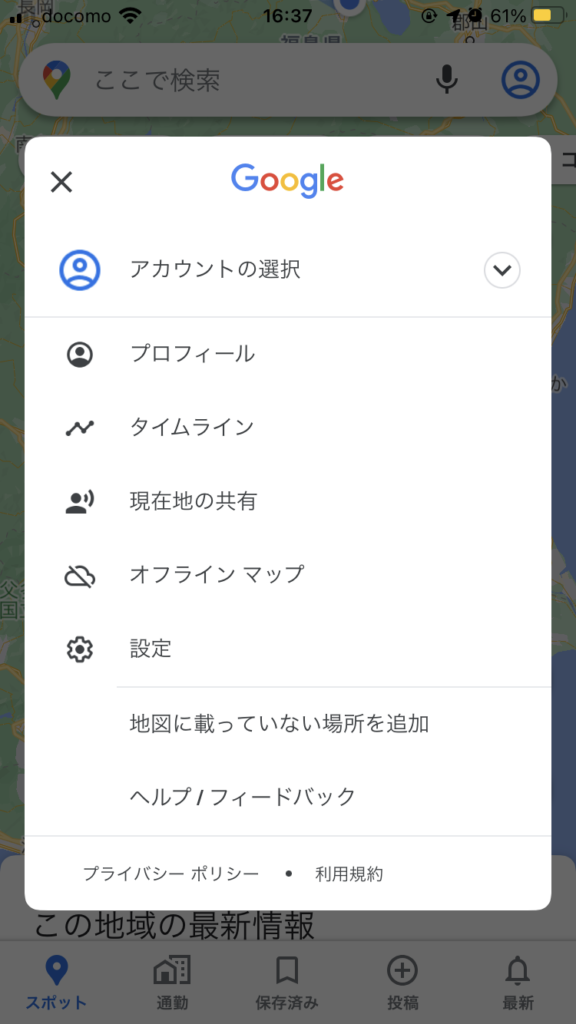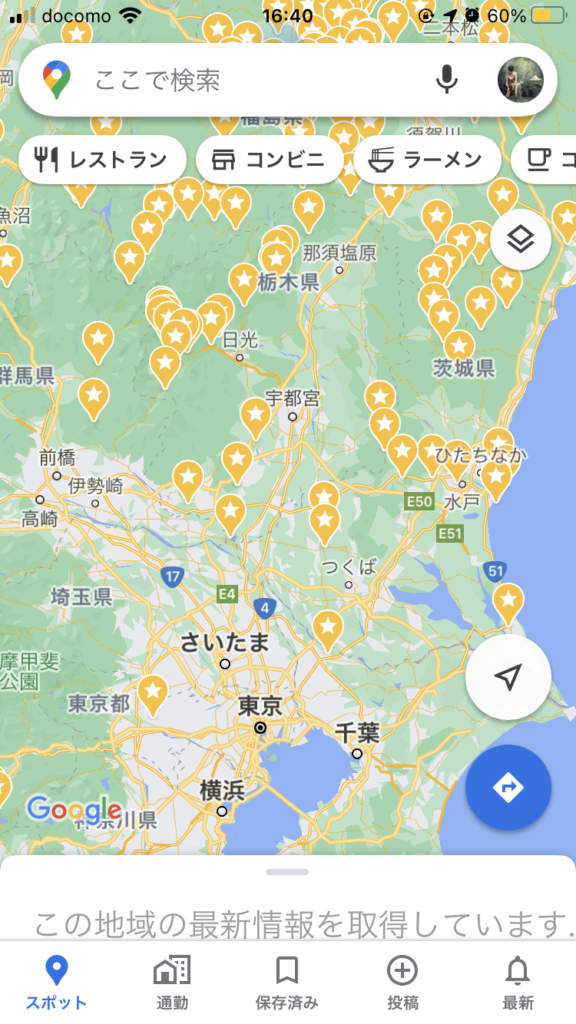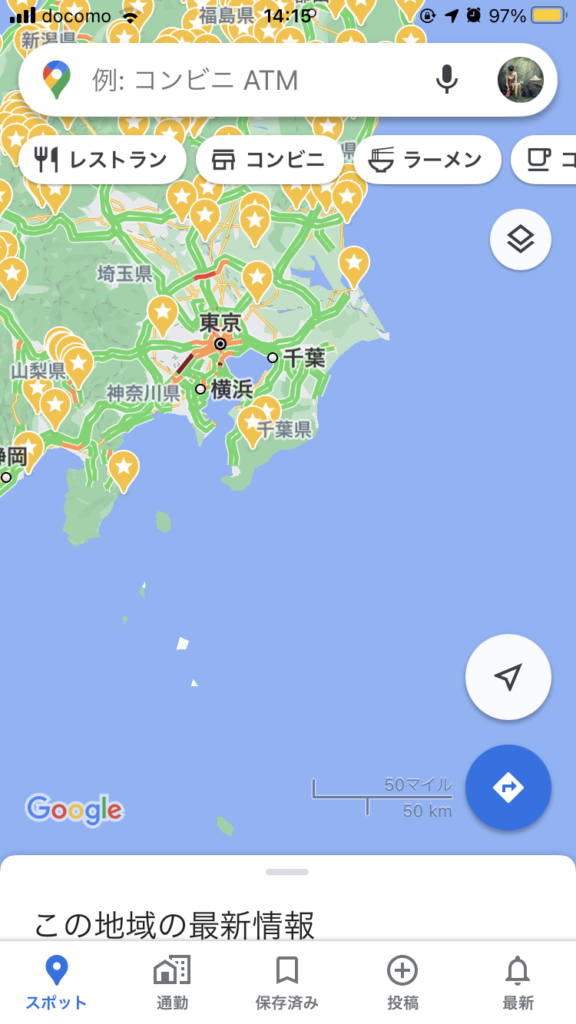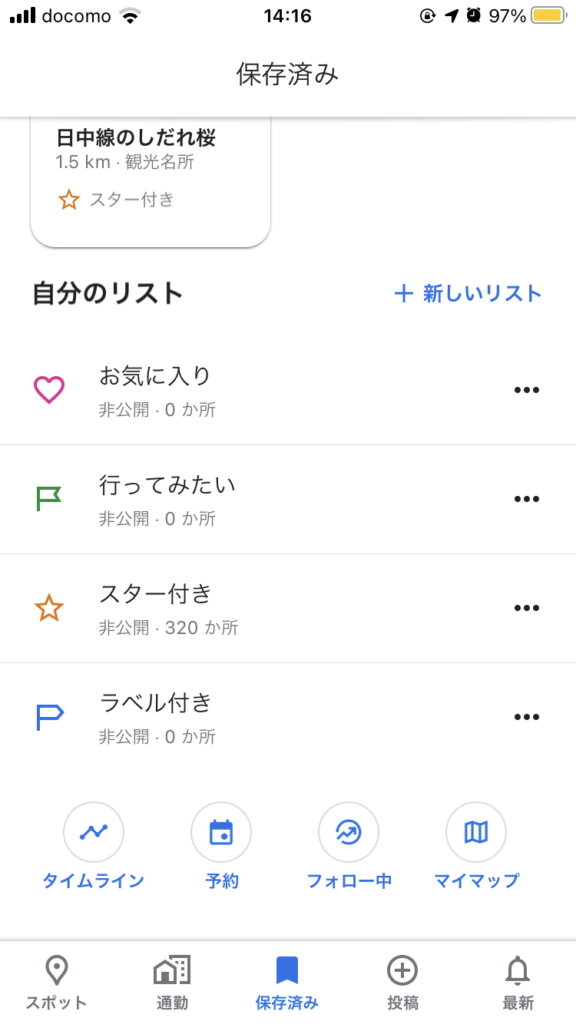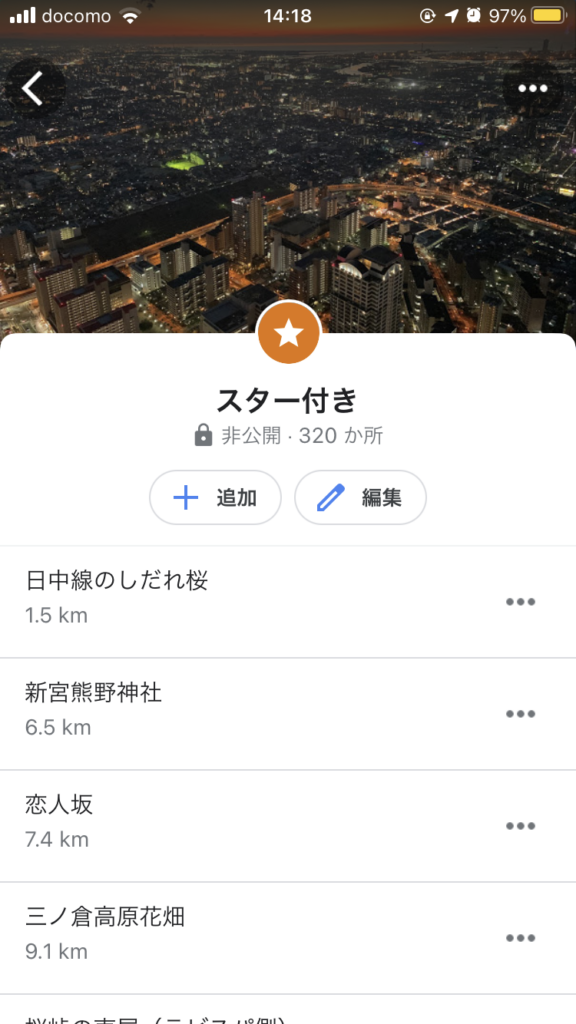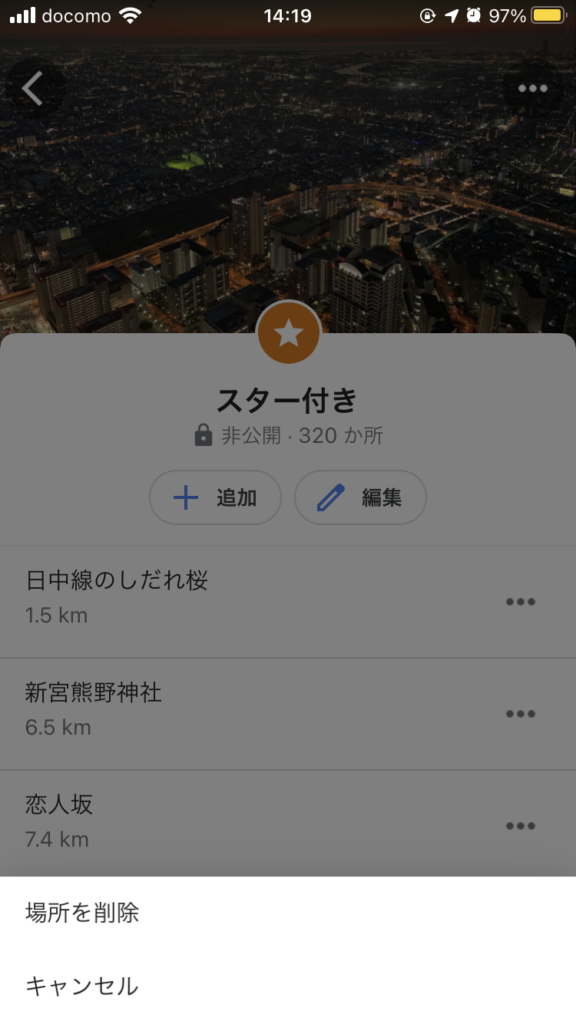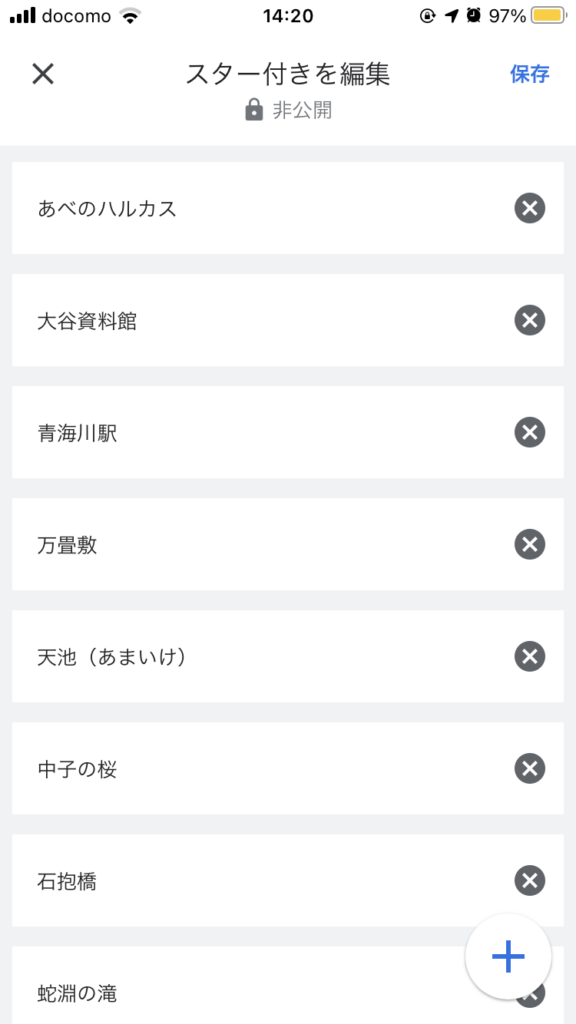Googleマップに行きたい場所を登録する方法
Googleマップにはお気に入りの場所を登録することができます。この機能を利用することで、撮影に行きたいポイントをあらかじめ登録しておけば、出かけた際にも近くの撮影スポットを見つけやすくなります。また、事前に行きたい撮影地を探すのも楽しみになると思います。
ご存知の方も多いかも知れませんが、今回は手軽に登録できるようスマートフォン版の登録手順を簡単に説明します。
自分だけのデータを作成するため、右上の人物のマークのところからGoogleアカウントにログインします。持っていない場合は作成する必要があります(そんなに難しくはないと思います)。
ログインすると右上にアイコンが表示されます。また、上の画像は私のiPhoneですが、すでに登録されているポイントが多数出てきています。
登録したいポイントを検索するか、地図上のポイントをタップすると、画面下部に詳細が出てきます。保存という項目を選ぶとリストに保存できます。
リストはいくつかありますがどれを選んでも特に問題ありません。私はスター付きにしています。デフォルトのいくつかのリストは名前を変更できないようなので、名前を変えたい場合は新しいリストを作成してください。
これらの操作を繰り返すことで地図上に行きたいスポットを増やしていくことができます。撮影に行けない時はこれをするだけでも楽しいかも知れません(汗)。
保存した場所を確認するには
保存した場所を確認するには、Googleマップを開いて、保存済みをタップします。
すると作成したリストと何ヵ所登録されているかが表示されます。ただ、実際はリストではなく地図上で確認する方が多いと思います。
保存した場所の編集
保存した場所を削除するには、リストを表示して、右の「・・・」部分をタップ→場所を削除、もしくはリストを表示して編集→×→保存すればO.K.です。